Amazon Echo je nejznámější inteligentní reproduktor s asistentem Alexa AI kompatibilním s velkým množstvím produktů a služeb. I když pro OneNote neexistují žádné oficiální dovednosti Microsoftu, díky komunitě vývojářů můžete stále používat svůj hlas k přidávání věcí do svého notebooku.
Produkty použité v této příručce
- Amazonka: Amazon Echo ($100)
- Amazonka: Dovednost OnePad Alexa (Volný, uvolnit)
- Microsoft: Jedna poznámka (Volný, uvolnit)
Pro účely této příručky odkazujeme na standardní Amazon Echo, ale postup je pro všechny stejný Produkty Echo a také dobře funguje se zařízeními s obrazovkami, jako je Echo Show a Echo Bod.
Jak přidávat poznámky do Microsoft OneNotu s Amazon Echo
Proces je velmi jednoduchý a vyžaduje, abyste přidali pouze dovednosti Alexa od jiných dodavatelů, které to všechno dělají, a propojte svůj účet Microsoft.
- Otevři Aplikace Amazon Alexa na smartphonu nebo v telefonu prohlížeč.
- Otevři dovednosti a hry sekce.
-
Vyhledejte OnePad dovednost ve vyhledávacím poli.
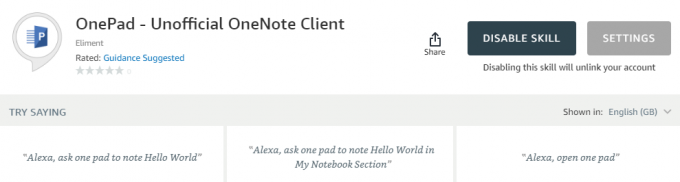
- Klepněte na umožnit přidat dovednosti do vaší Amazon Echo.
- Přihlaste se ke svému účtu Microsoft z okna webového prohlížeče, které se objeví a propojte svůj účet s dovedností.
K dovednosti nejsou přidány žádné přihlašovací údaje k účtu Microsoft a pro ověření vašeho účtu používá standardní proces OAuth.
Jak přidávat poznámky do Microsoft OneNotu
Tato dovednost automaticky přidá do poznámkového bloku OneNote pouze věci, které řeknete Alexě, aniž byste museli cokoli nastavovat.
Chcete-li přidat položky z vaší Amazon Echo, jednoduše promluvte s Alexou takto:
- „Alexa požádat OnePad o poznámku (sem vložte poznámku).“
Alexa poté odpoví:
- „Chcete uložit (svoji poznámku) do (sekce poznámkového bloku), je to tak?“
Pro potvrzení jednoduše řekněte "Ano" nebo pokud je to špatné, řekněte "Ne" a zkusit znovu.
Ve výchozím nastavení bude OnePad ukládat do Rychlých poznámek, ale poznámky můžete přidat do jakékoli části notebooku OneNote jednoduše tak, že řeknete Alexě, aby je tam uložila. Pokud nemáte sekci s požadovaným názvem, můžete jen říct Alexě, aby tam přidala poznámku a ta vám vytvoří sekci.
To, co nemůžete udělat, je použít Alexu k tomu, abyste viděli, co už v notebooku OneNote je, a přidávat věci můžete pouze pomocí Echo. Bez ohledu na to je stále velmi užitečný způsob, jak si zaznamenávat věci, které se objevují ve vaší hlavě, aniž byste museli sáhnout po telefonu nebo notebooku.
Ujistěte se také, že mluvíte jasně a ne příliš rychle, jinak to Echo nebude moci zpracovat a zobrazí se chyba.
Naše špičkové vybavení
Vše, co potřebujete, je jeden z produktů Echo společnosti Amazon, abyste si mohli užívat blaženosti hlasových příkazů. Myslíme si, že Amazon Echo druhé generace je tou správnou volbou.
